- Hvis Windows 10-berøringstastaturet ditt er for stort, kan du justere noen registerinnstillinger for å endre størrelsen på det.
- Hvis du lurer på hvordan du kan gjøre skjermtastaturet mindre, ligger svaret i de samme registerverdiene.
- For noen justeringer Windows 10-tastaturstørrelsen kan virke komplisert.
- Det finnes alternative skjermtastaturer å bruke, og vi har akkurat den rette anbefalingen.

Denne programvaren vil holde driverne dine i gang, og dermed beskytte deg mot vanlige datamaskinfeil og maskinvarefeil. Sjekk alle driverne dine nå i 3 enkle trinn:
- Last ned DriverFix (bekreftet nedlastningsfil).
- Klikk Start søk for å finne alle problematiske drivere.
- Klikk Oppdater drivere for å få nye versjoner og unngå systemfeil.
- DriverFix er lastet ned av 0 lesere denne måneden.
Skjermtastaturet er en funksjon som er praktisk innebygd i Windows 10-plattformen. Hvis den virtuelt tastatur er for liten eller for stor, og du kan ikke bruke den riktig, les feilsøkingstrinnene nedenfor og lær hvordan du endrer størrelsen på den.
Løsningen som er oppført i denne veiledningen, fungerer uavhengig av hvilken Windows-basert enhet du bruker for øyeblikket.
Hva kan jeg gjøre hvis skjermtastaturet er for stort / for lite?
1. Endre registeret
- trykk Vinn + R hurtigtaster. Kjør-boksen vises på enheten din.
- I feltet Kjør regedit og trykk Tast inn.
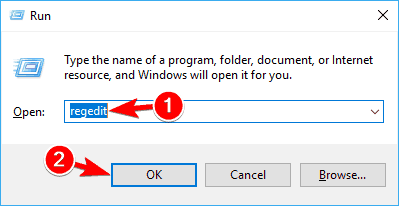
- Fra Registerredigering får du tilgang til følgende bane:
-
HKEY_LOCAL_MACHINESoftwareMicrosoftWindowsCurrentVersionExplorer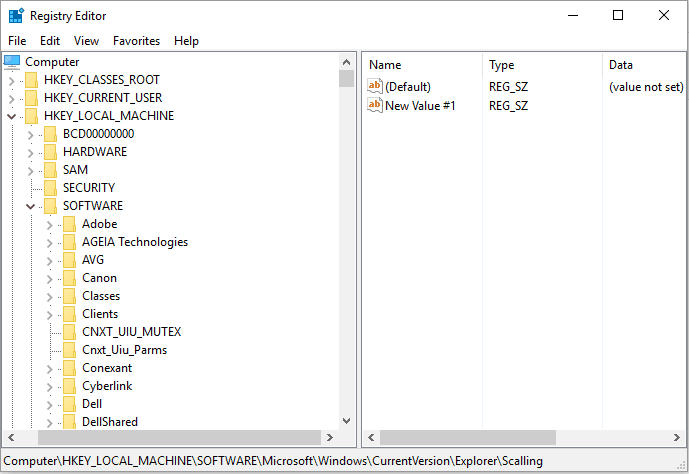
-
- Høyreklikk på Utforsker mappen og velg Ny -> Nøkkel.
- Gi nytt navn til denne nøkkelen Skalering.
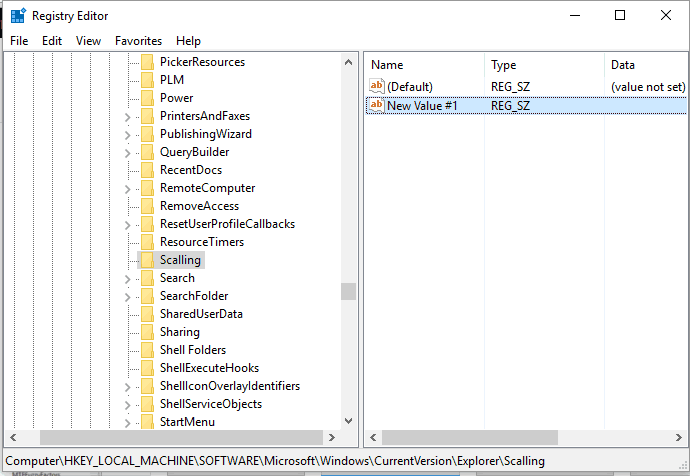
- Nå, under Explorer, bør du se den nylig opprettede skaleringsoppføringen.
- Høyreklikk på skaleringsmappen og velg Ny -> strengverdi.
- Navngi denne verdien MonitorSize.
- Dobbeltklikk deretter på MonitorSize og skriv inn strengverdien ‘25’ (dette er standardverdien for et tastatur med halv skjermbredde).
- Lukk Registerredigering og start Windows 10-systemet på nytt.
- Angi en annen strengverdi for å endre størrelse på det virtuelle tastaturet hvis det er nødvendig.
Kan ikke åpne Registerredigering i Windows 10? Ikke noe problem, her er en rask løsning!
2. Bytt tastatur

Hvis løsningen ovenfor virker for komplisert, kan du alltid prøve et alternativt tastatur på skjermen.
Vi anbefaler Comfort On-Screen Keyboard Pro, gitt allsidigheten til dette verktøyet når det gjelder funksjoner og nytte.
Comfort-tastaturet er kompatibelt med alle enheter som kjører på Windows XP eller nyere. Brukere kan enkelt tilpasse det når det gjelder nøkkeloppsett, hud, bevegelser eller ikoner.
Hvis du er fornøyd med produktet og går til premiumversjonen, får du også støtte for programmatisk kontroll av skjermtastaturet.

Komfort skjermtastatur Pro
Har du ikke tid til å justere innstillingene på Windows-skjermtastaturet? Prøv dette veldig tilpassbare tastaturet, så angrer du ikke!
Denne løsningen skal hjelpe deg med å justere tastaturstørrelsen på skjermen når du synes at den er for stor eller for liten.
Når du snakker om virtuelle tastaturer, sjekk ut hvis skjermtastaturet ikke fungerer i det hele tatt denne feilsøkingsveiledningen for å løse problemet.
Hvis du har spørsmål, eller hvis du ikke kan fullføre trinnene ovenfra, ikke nøl med og del / beskriv din erfaring med teamet vårt. Vi vil prøve å finne den perfekte passformen for problemet ditt basert på informasjonen du gir oss.

![Problemer med Bluetooth-tastatur i Windows 10 [KOMPLETT GUIDE]](/f/ef06ee844ab902b7171b64b3057d266e.jpg?width=300&height=460)
